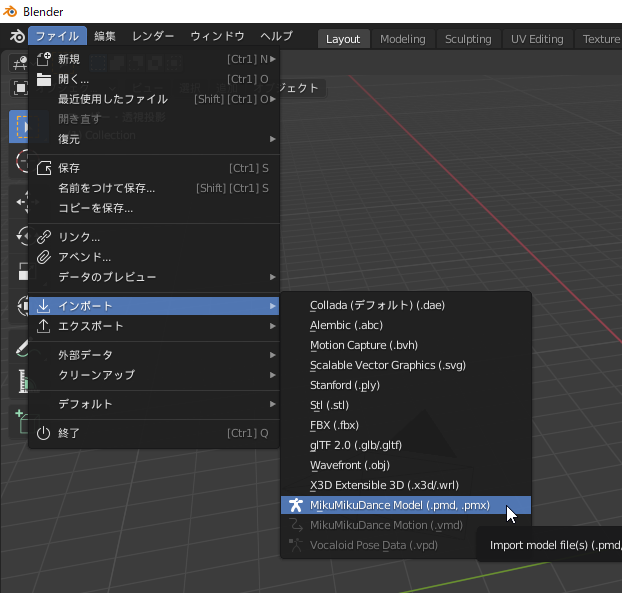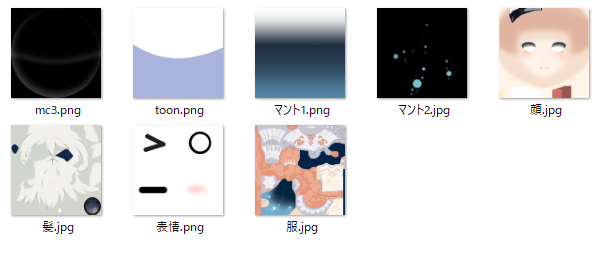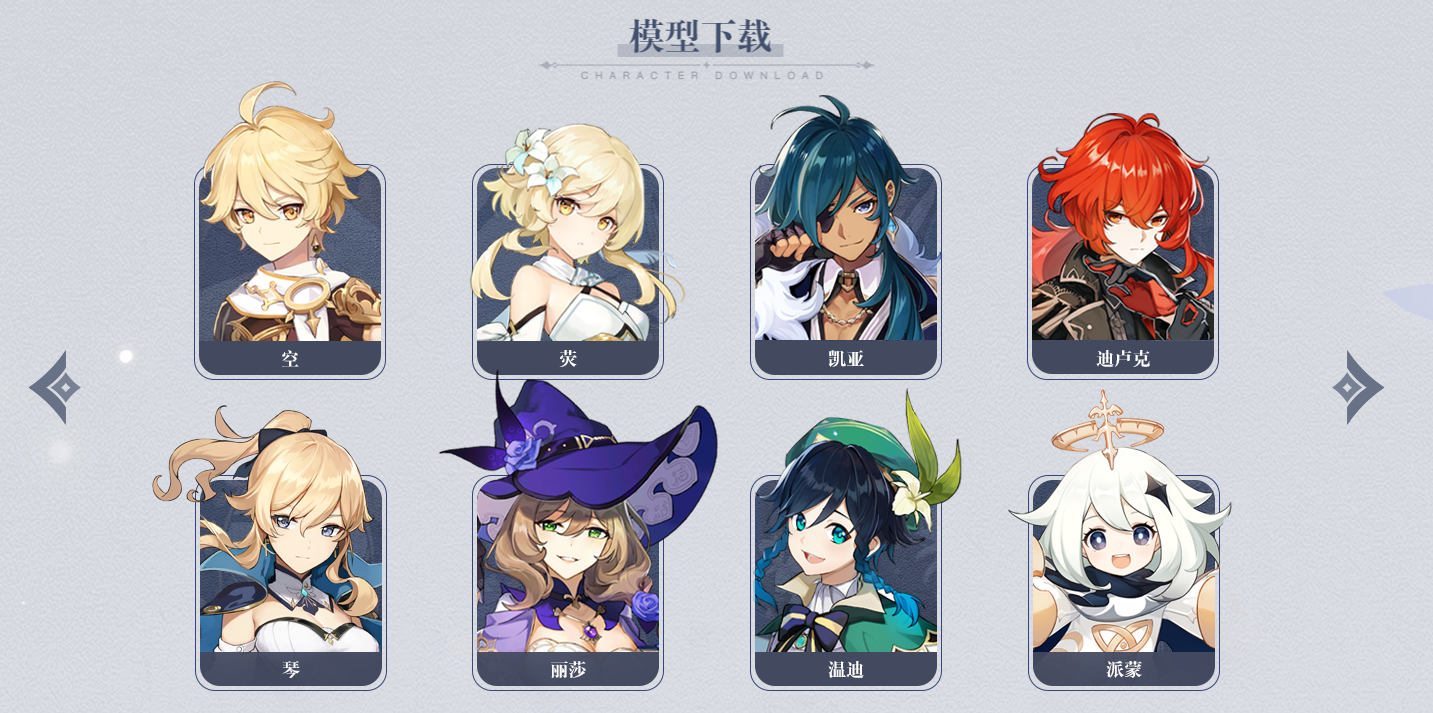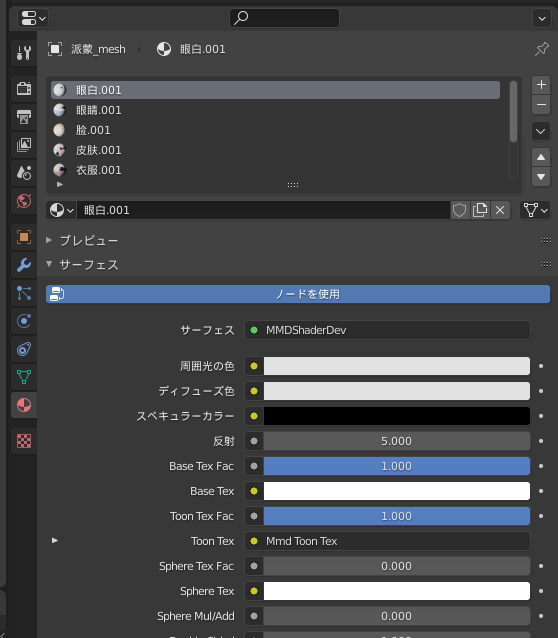原神の3DモデルをBlenderで開いてみた
今回使うもの
- 公式配布の3Dモデル
- blender(blender-2.92.0-windows64)
- blender mmd tools
※インストールの手順は省略します。
①3Dモデルを入手
下記の公式サイトから3Dモデルを入手します。
今回は、ストーリーでもまだ謎の多いパイモンを使います。
https://genshin.mihoyo.com/ja/news/detail/5885

②blender mmd toolsをblenderに適用
①で取得したファイルは拡張子が.pmxとなっており、blenderの初期状態ではインポートができません。
そのため、.pmxを編集可能な3DCG動画作成ソフトウェア「MMD」を使用します。
今回、blender用に提供されている。blender_mmd_toolsを下記から入手し、blenderに適用します。
ダウンロードしたZIPファイルを解凍すると、いろいろなファイルが入っていますが
mmd_toolsというフォルダをフォルダごとblenderのaddonsにコピーします。
(それ以外のフォルダは無視してよいです。)
C:\Program Files\Blender Foundation\Blender 2.92\2.92\scripts\addons

③blenderでファイルを開く
インポートで①でダウンロードした.pmxファイルを開くとパイモン(?)が表示されました。

しかし、キャラクターの色が反映されません。。。
理由を調べてみると、どうやら色を設定するファイル(テクスチャ)の名称が中国語に設定されており。
ダウンロードしたファイル名と差異があることがわかった。
「脸.jsp」の「脸」は中国語で「顔」の意味。
④3Dモデルを入手(再)
一つずつファイル名を日本語に変更しても良いが、中国の公式サイトから3Dモデルを再度ダウンロードすることにした。
http://ys.biligame.com/gczj/
※とてもわかりにくいが、画面を下にずーーとスクロールしていくと下記のモデルダウンロードが現れる。
ダウンロードしたファイルは拡張子.rarの圧縮ファイルですが、7zipで問題なく解凍できました。
⑤blenderでファイルを開く(再)
一部のテクスチャが反映されていませんが、何とかファイルは開けました。
あとは紐づけを修正すれば大丈夫そうです。
⑥テクスチャを設定
変更する方法。
右下のテクスチャ設定をいろいろと変更します。
- 眼白:Texture⇒設定外す ToonTexture⇒头发.jpgを設定
- 眼晴:Texture⇒头发.jpgを設定 ToonTexture⇒toon.pngを設定
- 脸:Texture⇒設定外す ToonTexture⇒脸.jpgを設定
- 皮肤:Texture⇒設定外す ToonTexture⇒脸.jpgを設定
これでパイモンの3DモデルをBlenderで開けました。
中国語が混ざっているので少し戸惑いますが、修正する箇所さえわかってしまえば他のキャラクターも開けそうです。